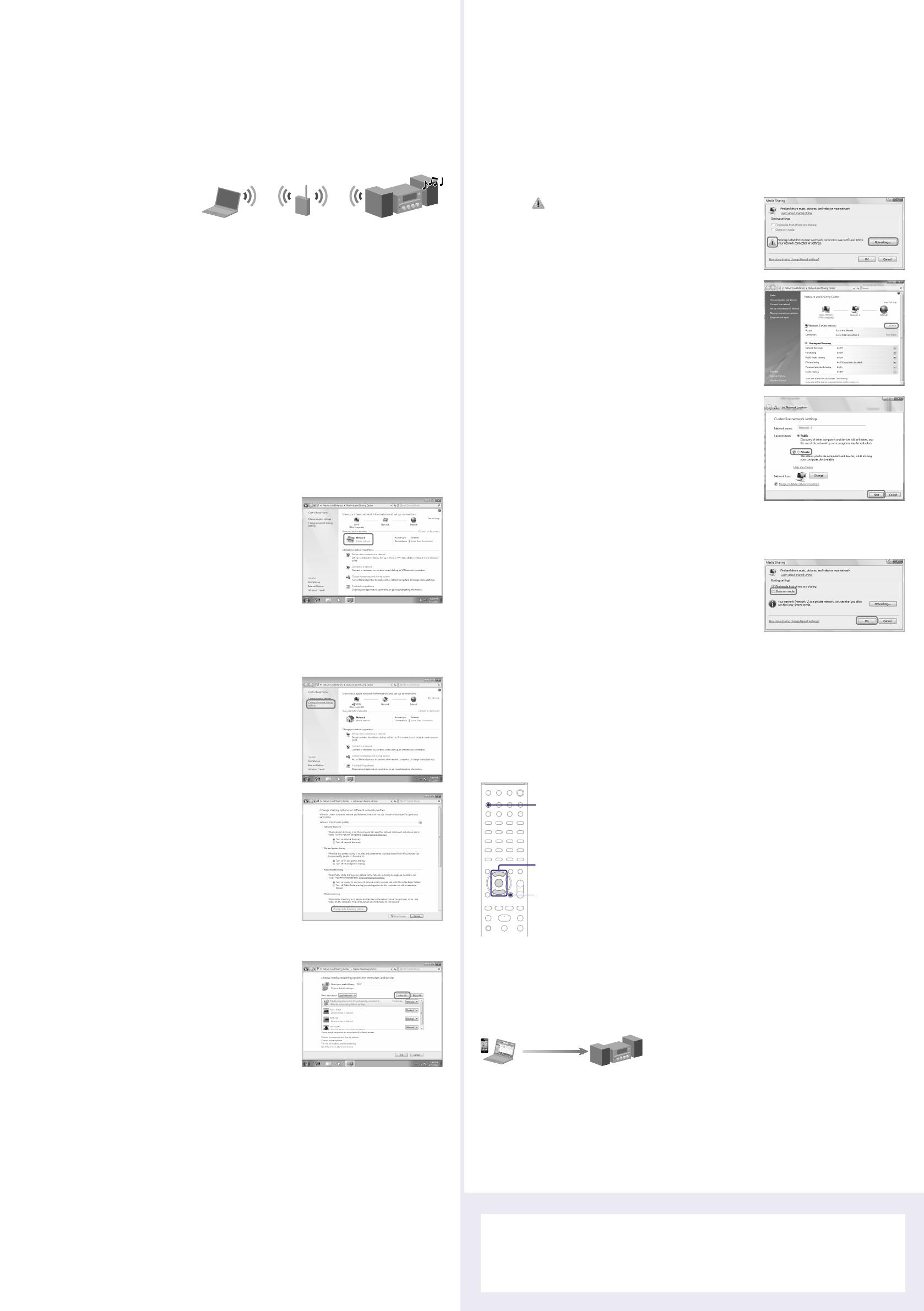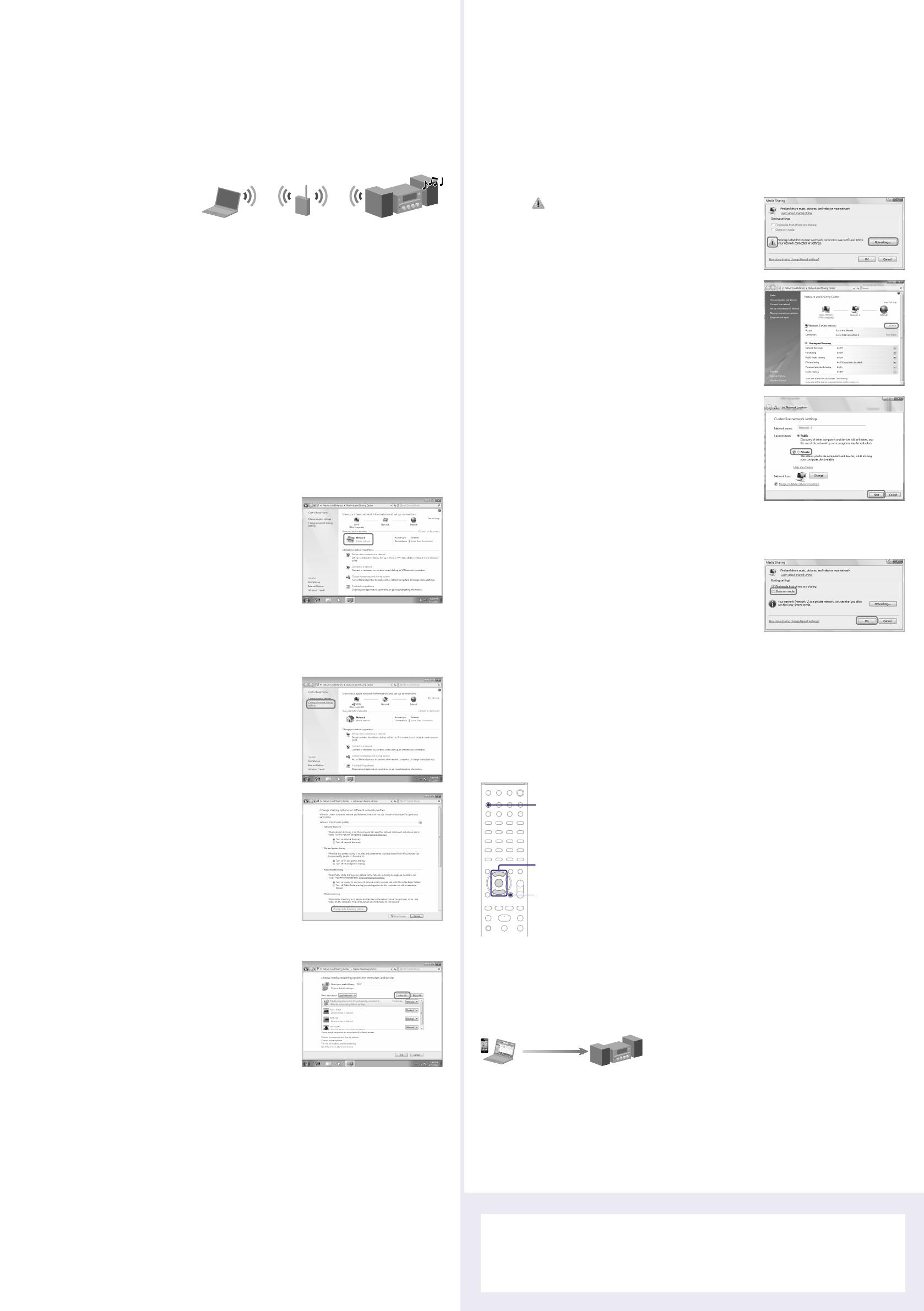
4
Ascolto della musica memorizzata sul
server (PC)
È possibile ascoltare il contenuto audio memorizzato su un server (PC) che supporta gli standard DLNA
attraverso la rete domestica.
Prima si deve impostare il server (PC). Se si verifica un problema mentre il sistema è collegato a una rete,
confermare lo stato e le impostazioni della rete.
Per i dettagli sulle impostazioni del server per i server diversi da Windows 7, Windows Vista o
Windows XP
Manuali di istruzioni o assistenza dei rispettivi server, ecc.
Suggerimenti
DLNA è un’abbreviazione per Digital Living Network Alliance. È il nome di un’organizzazione che stabilisce le linee
guida (linee guida DLNA) ed è anche il nome del metodo che consente ai dispositivi in una casa di condividere il
contenuto digitale (come i dati musicali, i dati di immagine, ecc.) su una rete domestica.
Quando si controlla lo stato e le impostazioni della rete, premere OPTIONS e poi selezionare “Network” –
“Information” – la voce dell’impostazione desiderata sul menu.
Impostazione del server (PC)
Quando si usa Windows 7
Questa sezione spiega come impostare Windows Media Player 12 per Windows 7 installato dal produttore.
Per i dettagli sull’uso di Windows Media Player 12
Guida di Windows Media Player 12
Andare a [Start] – [Pannello di controllo].
Selezionare [Visualizza stato della rete e attività] in [Rete e Internet].
Appare la finestra [Centro connessioni di rete e condivisione].
Nota
Se la voce desiderata non appare sul display, provare a cambiare il tipo di visualizzazione del pannello di controllo.
Selezionare [Rete pubblica] in [Visualizza reti attive].
Appare la finestra [Impostazioni rete].
Se il display mostra un’opzione diversa da [Rete pubblica],
andare al punto .
Selezionare [Rete domestica] o [Rete aziendale] secondo l’ambiente in cui il sistema viene usato.
Seguire le istruzioni che appaiono sul display secondo l’ambiente in cui il sistema viene usato.
Al completamento delle impostazioni, confermare che la voce in [Visualizza reti attive] sia cambiata a
[Rete domestica] o [Rete aziendale] nella finestra [Centro connessioni di rete e condivisione].
Selezionare [Modifica impostazioni di condivisione
avanzate].
Selezionare [Scegliere le opzioni dei flussi multimediali...] da
[Flussi multimediali].
Qualora venga visualizzato il messaggio [Flusso multimediale non attivato] nella finestra delle
opzioni della funzione Flussi multimediali, selezionare [Attiva flusso multimediale].
Selezionare [Consenti a tutti].
La finestra [Consenti per tutti i dispositivi multimediali] si
apre. Se tutti i dispositivi nella rete locale sono impostati su
[Consentita], selezionare [OK] e chiudere la finestra.
Selezionare [Consenti a tutti i computer e dispositivi multimediali].
Selezionare [OK] per chiudere la finestra.
Quando si usa Windows Vista/XP
Questa sezione spiega come impostare Windows Media Player 11 installato su Windows Vista/XP*.
* Windows Media Player 11 non è installato dal produttore su Windows XP. Accedere al sito Web Microsoft, scaricare il
dispositivo di installazione e installare Windows Media Player 11 sul PC.
Per i dettagli sull’uso di Windows Media Player 11
Guida di Windows Media Player 11
Andare a [Start] – [Tutti i programmi].
Selezionare [Windows Media Player].
Selezionare [Condivisione file multimediali...] dal menu
[Catalogo multimediale].
Se si sta usando Windows XP, andare al punto .
Quando si visualizza, selezionare [Rete...].
Appare la finestra [Centro connessioni di rete e condivisione].
Selezionare [Personalizza].
Appare la finestra [Impostazioni rete].
Fare la spunta su [Privata] e selezionare [Avanti].
Confermare che la [Tipo posizione] sia cambiata a [Privata] e selezionare [Chiudi].
Confermare che [(Rete privata)] si visualizzi nella finestra [Centro connessioni di rete e condivisione]
e chiudere la finestra.
Se [Condividi file multimediali del computer in uso] nella
finestra [Condivisione file multimediali] che si visualizza al
punto
non ha la spunta, fare la spunta su [Condividi file
multimediali del computer in uso] e poi selezionare [OK].
Si visualizza un elenco di dispositivi collegabili.
Selezionare [Impostazioni...] che appare accanto a [Condividi file multimediali del computer in uso
per:].
Fare la spunta su [Autorizza automaticamente nuovi dispositivi e computer] e selezionare [OK].
Nota
Eliminare la spunta da questa voce dopo aver confermato che il sistema possa essere collegato al server e riprodurre
il contenuto audio memorizzato sul server.
Riproduzione della musica memorizzata sul server (PC)
1
2
2-4
1 Premere HOME NETWORK.
2 Selezionare il server da collegare, quindi premere ENTER.
Quando l’elenco dei server non appare, premere OPTIONS e selezionare
“Refresh”.
3 Selezionare la voce (playlist, album, cartella, ecc.) che si
desidera riprodurre, quindi premere ENTER.
Se appare un’altra voce, ripetere il punto 3 finché appare la voce desiderata.
4 Selezionare la traccia che si desidera riprodurre, quindi
premere ENTER.
Uso della funzione AirPlay
È anche possibile riprodurre un contenuto audio su apparecchi iOS sulla rete utilizzata, quali iPhone, iPad
o iPod touch, oppure su iTunes.
Consultare “Uso di AirPlay” nelle istruzioni per l’uso.
Risoluzione dei problemi
Per le soluzioni ai problemi comuni e i dettagli dei messaggi di errore
“Risoluzione dei problemi” nelle Istruzioni per l’uso
Siti Web per assistenza clienti
Per i clienti in Europa: http://support.sony-europe.com/
Per i clienti in Oceania:
http://www.sony-asia.com/support